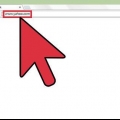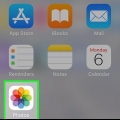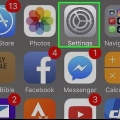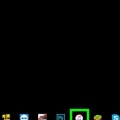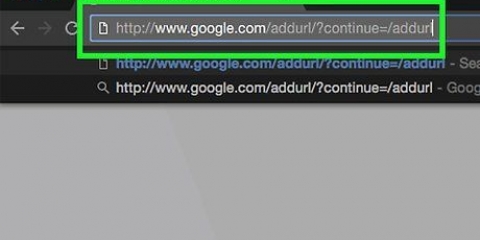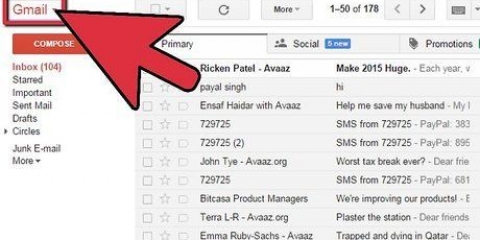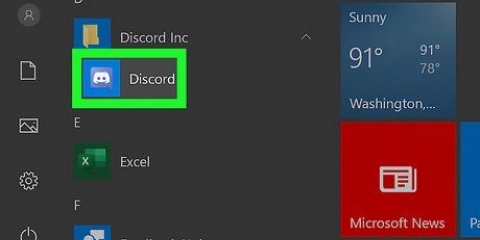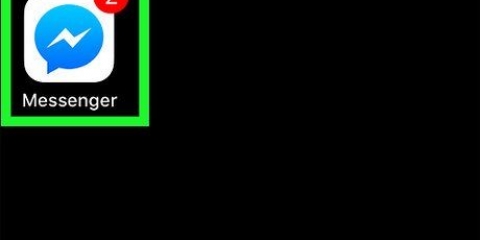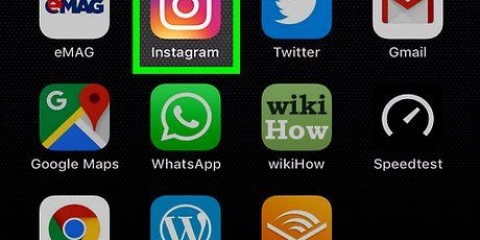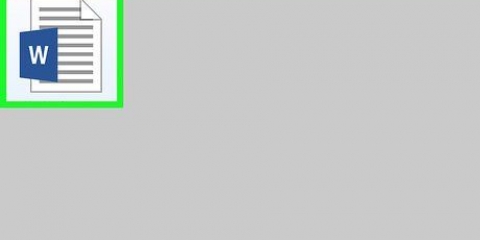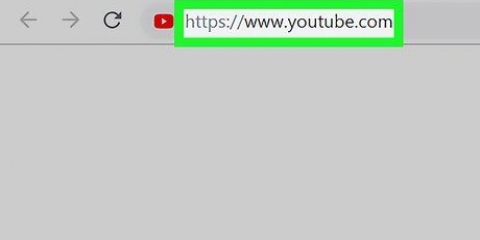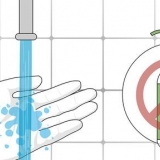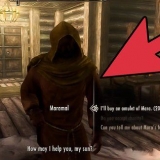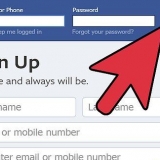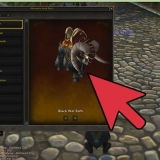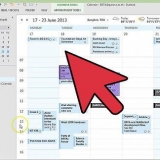Du kan också använda den här processen med andra Admin-moddar, men Kohls Admin Infinite är Roblox-godkänd, medan andra moddar kan krascha eller visa sig vara otillförlitliga. Andra administratörsalternativ är tillgängliga.
Lägg till administratörsrättigheter till ditt roblox-utrymme
Denna handledning kommer att lära dig hur du får administratörsrättigheter i ditt Roblox-utrymme. För att göra detta måste du först installera Roblox på din dator.
Steg

1. Öppna Kohls administratörssida. Gå till https://www.roblox.com/library/172732271/Kohls-Admin-Infinite i din webbläsare. Denna mod ger dig möjligheten att använda krafterna hos en spelskapare medan du sitter i ditt rum mitt i ett Roblox-spel.

2. Klicka påskaffa sig. Detta är en grön knapp till höger på sidan. Detta kommer att lägga till Kohl`s Admin Infinite till ditt lager.
Om du inte är inloggad på din Roblox-profil måste du ange ditt Roblox-användarnamn och lösenord i det övre vänstra hörnet av sidan efter att ha klickat skaffa sig klickade.

3. Klicka på flikenutveckla. Du kommer att se det här alternativet i det blå fältet överst på sidan.

4. Klicka påPlatser. Det här alternativet finns i mitten av sidan, precis under fliken "Mina skapelser". Detta öppnar en lista över alla dina nuvarande rum.

5. Hitta rummet du vill lägga till administratörsrättigheter till. Om du har flera rum, scrolla ned tills du hittar rummet du vill redigera.

6. Klicka påredigera. Du hittar det här alternativet till höger om ett rums namn och ikon. Detta öppnar Roblox.
Om du använder en webbläsare som inte automatiskt öppnar externa länkar (som Google Chrome), kan du behöva klicka Öppna Roblox eller något liknande innan du kan fortsätta.

7. Klicka på detModeller rullgardinsmenyn. Den här rullgardinsmenyn finns i det övre vänstra hörnet av `Verktygslådan` till vänster på sidan. En rullgardinsmeny visas.

8. Klicka påMina modeller. Det här alternativet finns i rullgardinsmenyn.

9. Klicka och draKohls Admin Oändlig till ditt utrymme. Du hittar Kohls Admin Oändlig i rutan under rullgardinsmenyn Mina modeller; genom att klicka och dra ditt rums fönster lägger du till det i det rummet.

10. Högerklicka påKohls Admin Oändlig. Detta kan hittas i avsnittet "Utforskaren" längst upp till höger i fönstret.

11. Klicka påDela upp gruppen. Det här alternativet finns i högerklicksmenyn. Detta slutför adminintegrationen.

12. Klicka påFIL. Det här alternativet finns i det övre vänstra hörnet av fönstret. En rullgardinsmeny visas.

13. Klicka påPublicera till Roblox. Du hittar detta i rullgardinsmenyn för FIL. Om du klickar på den tillämpas dina ändringar på ditt Roblox-utrymme online.

14. Spela i ditt rum med administratörsrättigheter . I din webbläsare klickar du på utrymmet där du lade till Kohl`s Admin Infinite och klickar sedan spela under namnet på rummet. Du bör nu kunna använda Game Creator-kommandon i spelet.
Tips
Varningar
- Att ändra aspekter av ditt Roblox-spel medan du spelar kan göra spelet instabilt.
"Lägg till administratörsrättigheter till ditt roblox-utrymme"
Оцените, пожалуйста статью